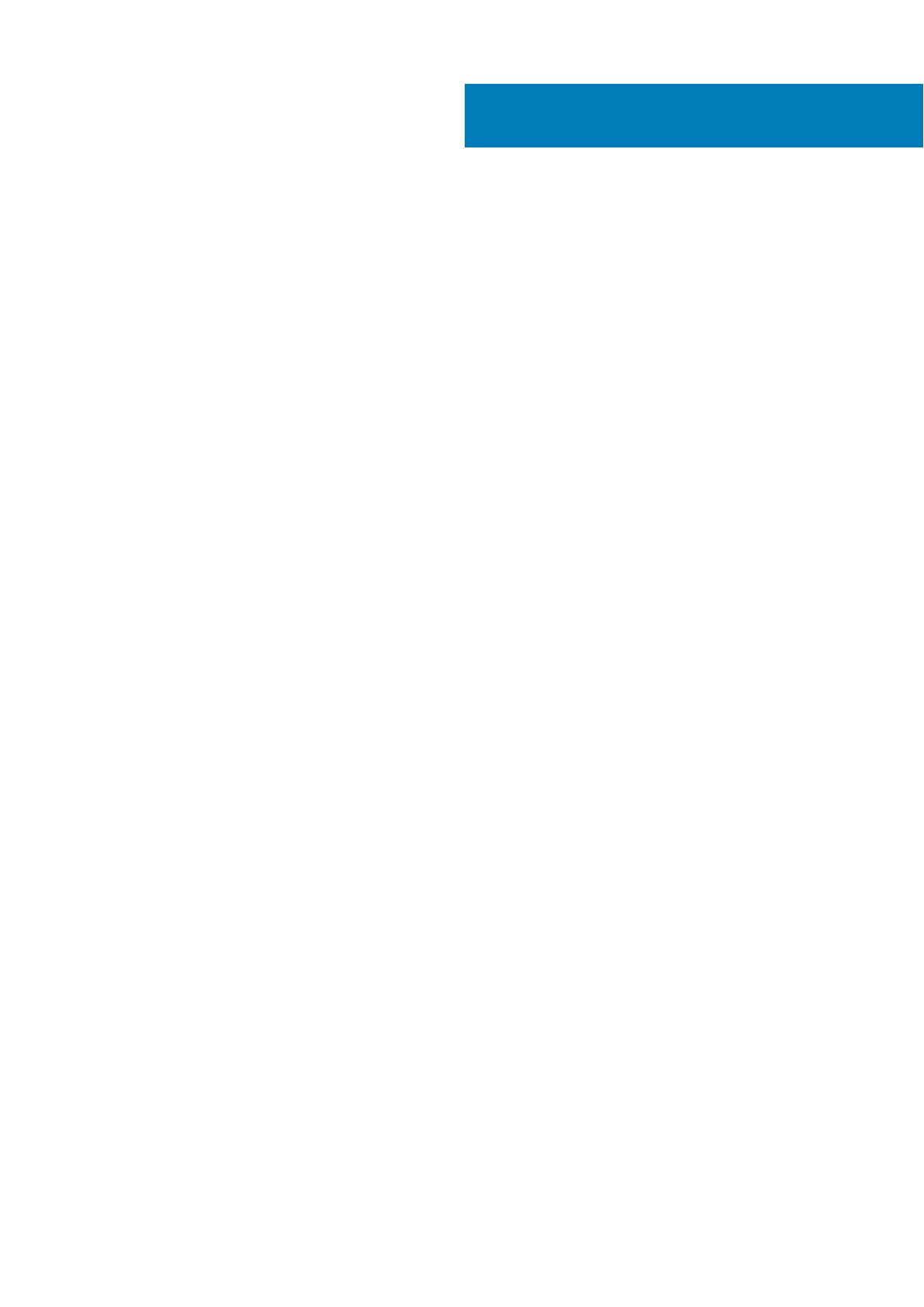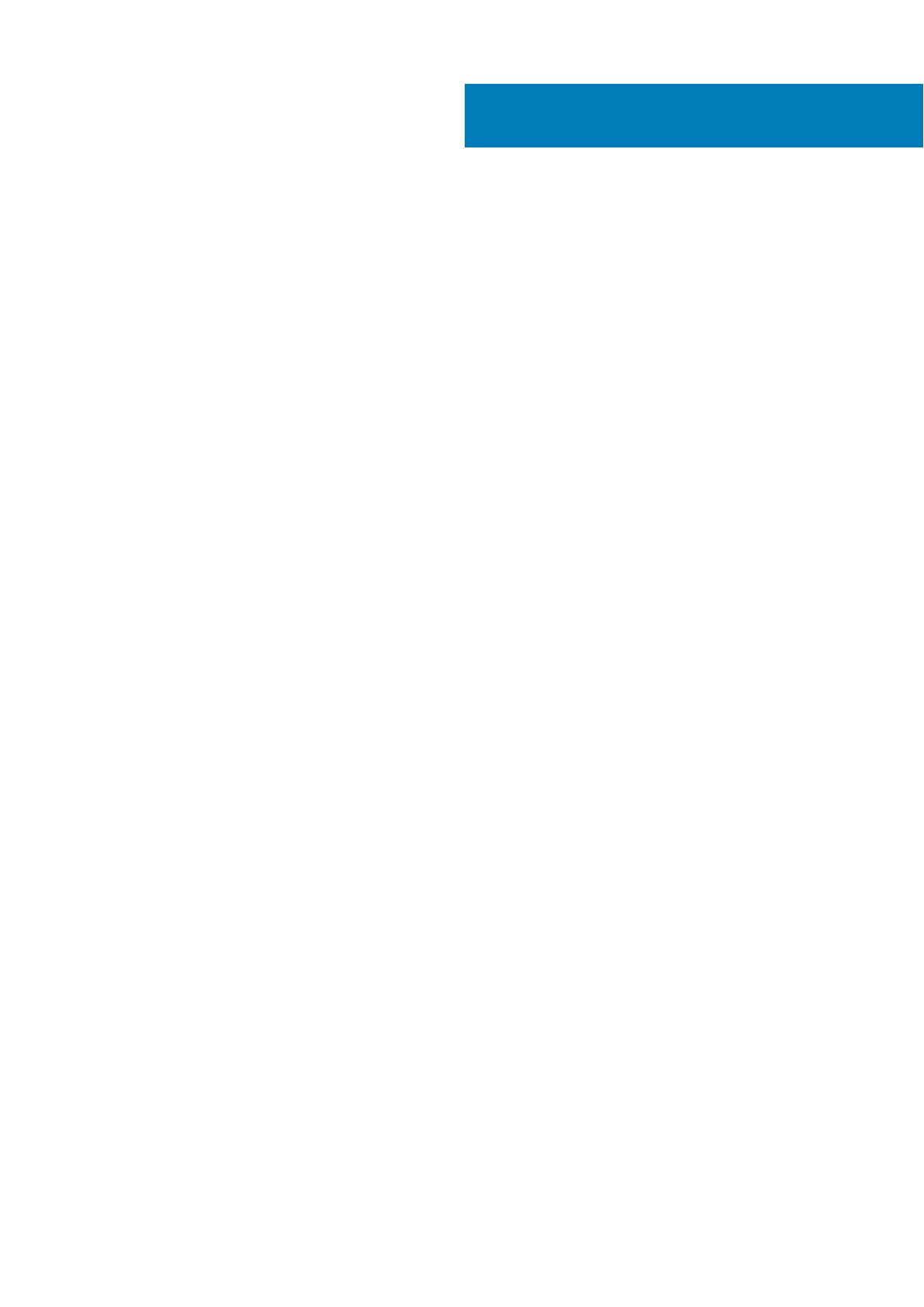
Kapitel 1: Einrichten des Computers................................................................................................. 5
Kapitel 2: Erstellen eines USB-Wiederherstellungslaufwerks für Windows........................................... 7
Kapitel 3: Gehäuseübersicht............................................................................................................ 8
Bildschirmansicht...................................................................................................................................................................8
Linke Seitenansicht................................................................................................................................................................9
Rechte Seitenansicht............................................................................................................................................................9
Ansicht der Handballenstütze.............................................................................................................................................10
Unterseite.............................................................................................................................................................................. 11
Tastenkombinationen........................................................................................................................................................... 11
Kapitel 4: Technische Daten........................................................................................................... 13
Prozessoren.......................................................................................................................................................................... 13
Chipsatz.................................................................................................................................................................................14
Betriebssystem.....................................................................................................................................................................14
Speicher.................................................................................................................................................................................14
Bei Lagerung......................................................................................................................................................................... 14
Ports und Anschlüsse.......................................................................................................................................................... 15
Audio...................................................................................................................................................................................... 16
Video......................................................................................................................................................................................16
Kamera...................................................................................................................................................................................16
Kommunikation..................................................................................................................................................................... 17
Speicherkartenleser..............................................................................................................................................................17
Tastatur................................................................................................................................................................................. 18
Touchpad...............................................................................................................................................................................18
Netzadapter..........................................................................................................................................................................18
Akku....................................................................................................................................................................................... 19
Abmessungen und Gewicht............................................................................................................................................... 20
Anzeige.................................................................................................................................................................................. 21
Fingerabdruckleser.............................................................................................................................................................. 22
Security (Sicherheit)...........................................................................................................................................................22
Sicherheitssoftware............................................................................................................................................................ 22
Computerumgebung........................................................................................................................................................... 23
Kapitel 5: Software....................................................................................................................... 24
Herunterladen von Windows-Treibern..............................................................................................................................24
Kapitel 6: System-Setup................................................................................................................25
Startmenü.............................................................................................................................................................................25
Navigationstasten................................................................................................................................................................25
Startreihenfolge...................................................................................................................................................................26
Optionen des System-Setup..............................................................................................................................................26
Allgemeine Optionen..................................................................................................................................................... 26
Inhaltsverzeichnis
Inhaltsverzeichnis 3